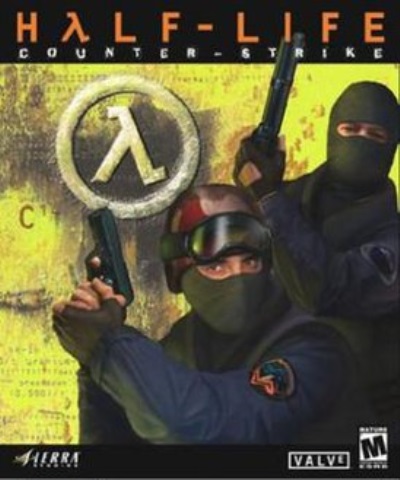 Из статьи вы узнаете, как правильно выполнить начальные настройки для игры Counter-Strike: Global Offensive, которые позволят как можно быстрее и комфортнее влиться в игровой процесс без лишних сложностей.
Из статьи вы узнаете, как правильно выполнить начальные настройки для игры Counter-Strike: Global Offensive, которые позволят как можно быстрее и комфортнее влиться в игровой процесс без лишних сложностей.
Шаг 1. Настройки для мыши
Этот этап позволяет отключить акселерацию. Для этого следует перейти в Панель управления в ОС Windows, и там выбрать раздел «Мышь», а затем вкладку «Параметры». В свойствах манипулятора достаточно снять галочку с «Включить повышенную точность установки указателя».
Также сделать это можно и напрямую через консоль самой игры. Для этого нужно прописать команду m_rawinput 1. После ее выполнения в любой ОС все настройки манипулятора будут уже зависеть от настроек игрового процесса, и менять параметры можно будет непосредственно в игре. Однако первый вариант удобнее и проще.
Шаг 2. Настройка видеокарты
Без сомнений, Counter-Strike: Global Offensive или сокращенно CS:GO относится к сегменту требовательных к ресурсам ПК игр. И хотя довольно весомая часть нагрузки лежит на видеокарте, но основной удар принимает на себя процессор компьютера. С другой стороны, при грамотных настройках видеокарты вполне можно добавить еще около 20-50 FPS.
Для этого зайдите в раздел «Электропитание». Там из «Основных схем» выберите «Высокую производительность». По умолчанию там обычно стоит базовая, сбалансированная схема. Если в перечне основных нужной нет, тогда перейдите в меню в левой части экрана во вкладку «Создание схемы управления питанием», и добавьте ее оттуда. Или же она может находиться в «Дополнительных схемах» под основными. Затем, в меню схемы, выберите изменение дополнительных параметров питания. Во вкладке PCI Express выберите меню «Управление питанием состояния связи» и там вместо стандартного «Откл.» укажите «Максимальное энергоснабжение».
Список внутренних настроек у видеокарт Radeon и NVIDIA будет отличаться.
Настройка параметров NVIDIA для Counter-Strike: Global Offensive
Для игры с видеокартой NVIDIA пользователю нужно хотя бы 120 кадров/сек. для комфортного гейминга. Но это по силам мощным процессорам от I5 и выше. Если ваш немного процессор слабее, а поиграть хочется, можно исправить недостаток FPS с помощью настроек. В панели управления картой выберите пункт «Настройка изображения с просмотром» и там – «Расширенные настройки 3D-изображения». Теперь игра будет подхватывать настройки карты. Затем следует пункт «Управление параметрами 3D». Там вам нужно отключить режим сглаживания. А во вкладке с программными настройками нужно выбрать название CS:GO. Если в меню игры не оказалось, стоит добавить ее вручную.
В зависимости от класса карты, количество настроек может отличаться. Но есть перечень основных действий:
- отключение анизотропной фильтрации
- отключение вертикального синхроимпульса (вертикальная синхронизация)
- отключение затемнения фонового освещения
- включение кеширования шейдеров
- потоковая оптимизация (выбирать по своему усмотрению, на разных процессорах работает по-разному)
- управление электропитанием – максимальная производительность
- отключение настроек сглаживания
- отключение тройной буферизации
- высокая производительность в графе «Качество»
- разрешение в пункте «Отрицательное отклонение УД»
- включение трилинейной оптимизации
Настройка параметров Radeon для Counter-Strike: Global Offensive
На рабочем столе открываем меню AMD Catalyst Control Center. Затем в пункте «Параметры» нужно выбрать «Расширенное представление». Во вкладке «Игры» кликните на вкладку «Настройки 3D-приложений». Теперь нужно добавить игру, для чего следует выбрать путь к ней на компьютере. Это позволит настроить карту конкретно под CS:GO. В зависимости от класса видеокарты количество настроек может отличаться.
Основные действия:
- в режиме сглаживания переопределить настройки приложения
- сглаживание выборки – отсутствует
- включение морфологической фильтрации
- в режиме анизотропной фильтрации переопределение настроек приложения
- уровень анизотропной фильтрации – 2х
- качество фильтрации текстур – выбор параметра «Производительность»
- ожидание вертикального обновления – всегда выключено
- в режиме тесселяции – переопределение настроек приложения
- выключение максимального уровня тесселяции
- выключение режима AMD Crossfire X и сглаживания кадров
Сохранение изменений. В панели задач выбираем иконку AMD и выбираем первый дисплей. Там в параметрах 3D графики и в пункте стандартных настроек выбираем «Высокую производительность». Затем выключаем тесселяцию. В качестве текстур выбираем пункт «Производительность». После этого следует перезагрузить компьютер.
Шаг 3. Разблокировка ядер процессора
Если этого усиления FPS вам все равно недостаточно, можно сделать следующее: задействовать в игровом процессе все ядра процессора. Эта процедура подойдет для процессоров, начиная от I5 и выше. В процессорах классом ниже поможет только снижение графических параметров.
Для того, чтобы узнать, сколько ядер задействованы в работе, достаточно заглянуть в Диспетчер задач и выбрать там вкладку «Быстродействие». В ней нужно перейти в «Монитор ресурсов» и вкладку «ЦП». Там справа будет видно, что часть ЦП не задействована в работе. Это политика Windows. В разблокировке ядер поможет специальное приложение CorePakingManager, которое можно скачать в сети.
Шаг 4. Параметры запуска Counter-Strike: Global Offensive
Теперь последний штрих перед первым стартом CS:GO. Пользователю нужно прописать перечень команд, которые будут задействованы всякий раз при запуске клиентской части игры. Первым делом зайдите в Steam. Там нужно выбрать пункт «Библиотека игр», где, разыскав нужную строку и кликнув по названию правой клавишей мыши, выбрать в выпавшем меню пункт Параметры (в англ. варианте Properties). В окне, которое появится после этого, нужно изменить параметры запуска. В английской версии этот пункт звучит как SET LAUNCH OPTIONS.
Теперь самое важное – прописать команды в строке параметров. Это будут такие команды, как: — console — novid — threads 4 — refresh 120 — tickrate 128 – noforcemparms – high +cl_cmdrate 128 +cl_updaterate 128 +rate 128000 +ex_interpratio 1.
- -console – активация консоли в игре
- -novid – позволяет убрать заставку при запуске
- -threads 4 – после этого игра начинает использовать в процессе все 4 ядра процессора (при другом количестве ядер просто подставьте соответствующее цифровое значение)
- -refresh 120 – частота обновления монитора, как видно из цифры – 120 герц в данном случае, но здесь нужно делать упор на возможности ПК
- -noforcemparms – убирает акселерацию мыши, если вы не сделали этого в самой ОС
- -high – дает игре высокий приоритет при запуске
- -tickrate 128 – это сетевой параметр, который определяет максимальную пропускную способность для серверной части
- +cl_cmdrate 128, +cl_updaterate 128, +rate 128000 и +ex_interpratio 1 – список сетевых параметров, которые определяют максимальную пропускную способность для клиентской части игры
